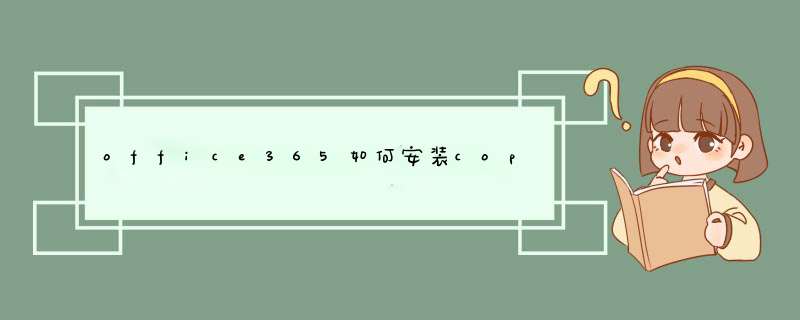
1. 首先,登录Office365管理中心,在服务与软件选项的左侧菜单中选择 “应用程序”。
2. 点击右上角的 “添加应用程序” 按钮。
3. 选择 “应用商店” 选项,在应用商店搜索中搜索 “copilot” 。
4. 选择 “Copilot” 并点击 “加入” 。
5. 在 “添加用户” 面板中,添加需要使用 Copilot 的目标用户,然后点击 “安装” 按钮完成安装。
如果您在安装过程中遇到任何问题,请随时联系 copilot 的技术支持团队。祝您使用愉快!
自定义安装方法如下;1、首先,下载Office 2016软件安装部署工具,通过此工具可以自定义安装Office 2016软件组件。
2、当下载完成Office 2016软件安装部署软件之后,将该软件放到桌面上,然后双击运行该程序,在d出主页面中,点击同意相关协议并点击“继续”按钮。
3、接下来,软件会d出安装路径,这里选择桌面,然后点击确定按钮。在选择桌面为安装路径之后,桌面上会生成三个安装配置文件,然后我们需要修改这些文件,具体步骤如下。
4、接下来,需要将下载好的Office 2016光盘映像文件加载好,在Win8及以上版本的 *** 作系统中可以直接双击加载该文件,无需额外的虚拟光驱软件,如果是Win7系统的话,需要使用虚拟光驱软件进行加载才可以。
5、在虚拟光区中加载好Office 2016光盘映像文件以后,记住虚拟光驱的驱动器根目录,因为目录路径在后面修改配置文件时,是需要使用的。
6、接下来,打开桌面中的configuration.xml文件,然后对着该文件击右键,在d出的菜单中,点击选择“使用记事本程序”打开该文件。
7、接下来,需要修改该文件中的配置代码,这里提供源代码供大家参考使用,仅限制参考。(因为部分内容需要修改)修改完毕之后,记得保存该文件。
复制内容到剪贴板
<Configuration>
<Add SourcePath="G:\" OfficeClientEdition="64" >
<Product ID="ProPlusRetail">
<Language ID="zh-CN" />
<ExcludeApp ID="Access" />
<ExcludeApp ID="Groove" />
<ExcludeApp ID="InfoPath" />
<ExcludeApp ID="Lync" />
<ExcludeApp ID="OneNote" />
<ExcludeApp ID="Outlook" />
<ExcludeApp ID="Publisher" />
<ExcludeApp ID="SharePointDesigner" />
</Product>
</Add>
</Configuration>
8、在使用这些代码时要特别注意,<Add SourcePath="G:\" OfficeClientEdition="64" >加粗的代码是需要进行修改的,需要将其修改为Office 2016光盘安装映像文件所在的驱动器根目录,如果是在32位 *** 作系统中安装Office软件,需要将64修改为32,64位 *** 作系统则无需进行修改。
9、 <ExcludeApp ID="Access" />代码代表的是在安装时,将不安装Access组件,同样的道理,剩下的代码表示的都是不安装的组件,如果需要安装这些组件,可以选择删除部分代码即可。
10、接下来,可以在桌面上按下Windows徽标键+X键,然后在d出的超级菜单中,选择“以管理员身份运行命令行程序”,打开命令行程序窗口。
11、接下来,首先需要修改默认的命令行程序文件路径,需要先运行cd /d C:\Users\你的电脑账户名\Desktop 命令,该命令需要先修改一下才可以使用,然后按下回车键。之所以要修改为桌面路径是因为我们安装的Office 2016安装部署工具是默认在桌面路径中,如果你没有将其安装在桌面上,还需要在此处输入完整的文件路径。
12、接下来,在命令行窗口中再次输入setup.exe /configure configuration.xml命令,回车之后将自动打开Office 2016安装程序,我们不需要手动点击,即可执行安装过程。
13、下一步,会看到Office 2016软件将默认只安装PPT、Word、Excel这三个组件,在等待五分钟左右的时间之后,Office 2016软件就会自动安装完毕。
有时我们在运用Excel表格的时候会运用到日历的控件,可是小伙伴们却不知道在哪里添加。那么我们来看一下,它到底躲藏在哪里,又该怎么添加呢?今天,我就教大家在Excel中进行添加日历控件的两种方法。
Excel中进行添加日历控件的两种步骤:1、添加整个月份的日历
打开一个Excel 2007表格,点击表格左上角 “扳手和锤子”这个其它控件的按钮。
在d出的对话框中,找到底部的日历控件,点击确定按钮。
按住鼠标左键在表格上面拖动,形成一个黑色的矩形,松开鼠标。
插入日历插件成功。拖动可移动日历的位置和大小。
2、添加单个日期的日历控件
如何添加单个的日历控件,第一步的方法和上面的一样。点击表格左上角“扳手和锤子”这个其它控件的按钮。
在跳出的对话框中找到Microsoft Date and Time Picker Control 6.0的控件,选择该控件,点击确定按钮。
按住鼠标左键在表格上面拖动,行程一个黑色的矩形,松开鼠标。
插入单个日历插件成功。拖动可移动日历的位置和大小。
有些人会说我的Excel 2007怎么找不到“其它控件”的按钮。其实呢,它需要我们自己添加才能被显示出来。我们看下怎么添加。
找到文档左上角office按钮,右击,选择“自定义快速访问工具栏”。
在跳出的Excel 选项中依次选择自定义--不在功能区中的命令--其它控件--添加--确定。我们就可以在表格左上角插入其它控件的按钮。
欢迎分享,转载请注明来源:内存溢出

 微信扫一扫
微信扫一扫
 支付宝扫一扫
支付宝扫一扫
评论列表(0条)